



  |   |
| 1 | Sett maskinens strømkabel inn i stikkontakten. Skru på maskinens strømbryter. | |
| 2 | Trykk på Menu, 5, 2, 7. Ved å bruke
| |
| 3 | Slå på Macintosh®-maskinen din. | |
| 4 | Sett CD-ROM-en som følger med inn i CD-ROM-stasjonen. Dobbelklikk på MFL-Pro Suite -ikonet på skrivebordet ditt. | |
| 5 | Dobbelklikk på Utilities -ikonet. 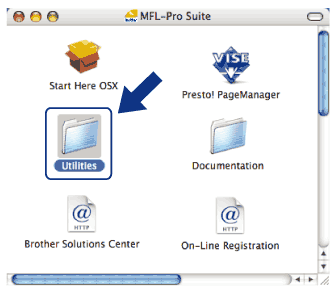 | |
| 6 | Dobbelklikk på Veiviser for oppsett av trådløse enhet.
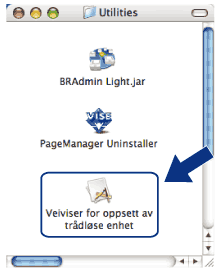 | |
| 7 | Velg Trinn-for-trinn-installasjon (anbefalt) og klikk deretter på Neste. 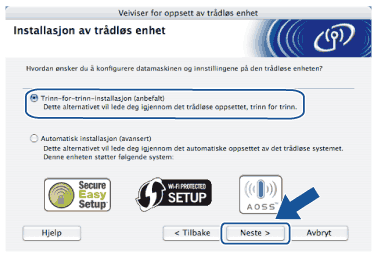 | |
| 8 | Velg Uten kabel (avansert) og klikk deretter på Neste. 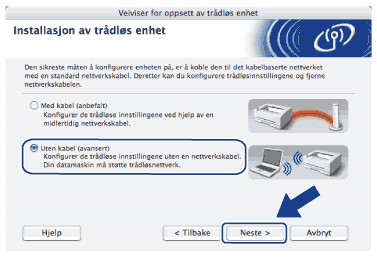 | |
| 9 | Les Viktig melding. Merk av i boksen etter at du bekrefter at de trådløse innstillingene er aktivert, og klikk deretter på Neste. 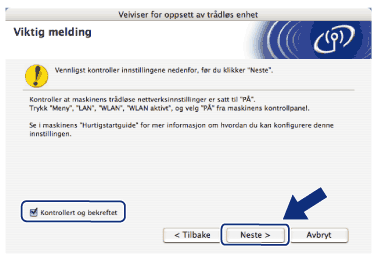 | |
| 10 | Du må endre datamaskinens trådløse innstillinger midlertidig. Følg instruksjonene på skjermen. Observer innstillinger som SSID eller kanal for datamaskinen din. Du vil trenge dem for å sette datamaskinen din tilbake til dets originale trådløse innstillinger, og klikk deretter på Neste. 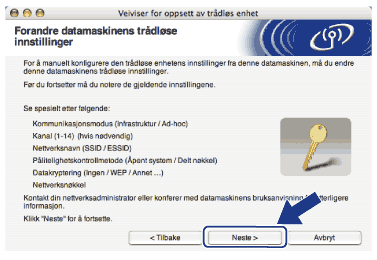 | |
| 11 | For å kommunisere med den ukonfigurerte trådløse maskinen, endre midlertidig de trådløse innstillingene på denne datamaskinen til maskinens fabrikkinnstillinger, som vises på skjermen. Merk av i boksen etter at du bekrefter disse innstillingene, og klikk deretter på Neste. 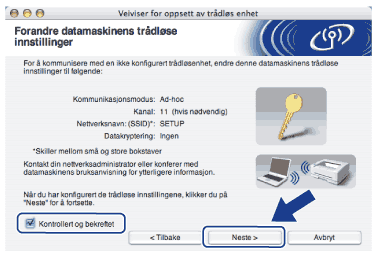 | |
| 12 | Velg maskinen du ønsker å konfigurere, og klikk på Neste. Hvis listen er tom, kontroller at skriveren er slått på og klikk på Oppdater. 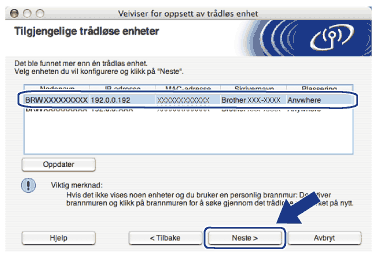 | |
| 13 | Veiviseren søker etter trådløse nettverk som er tilgjengelige fra skriveren din. Velg Ad-hoc-nettverket du vil knytte skriveren til og klikk på Neste. 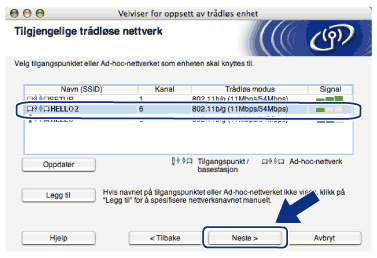 | |
| 14 | Hvis nettverket ditt ikke er konfigurert for pålitelighetskontroll og kryptering, vil følgende skjerm vises. For å fortsette installasjonen, klikk på OK og gå til 16. 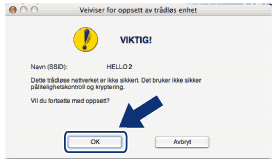 | |
| 15 | Hvis nettverket ditt er konfigurert for pålitelighetskontroll og kryptering, vil følgende skjerm vises. Når du konfigurerer din trådløse Brother-skriver, må du forsikre at de er konfigurert til å passe til pålitelighetskontroll- og krypteringsinnstillingene i ditt eksisterende trådløse nettverk. Velg Pålitelighetskontrollmetode og Krypteringsmodus fra rullegardinlistene i hver innstillingsboks. Skriv deretter inn Nettverksnøkkel og Bekreft nettverksnøkkel, og klikk deretter på Neste. 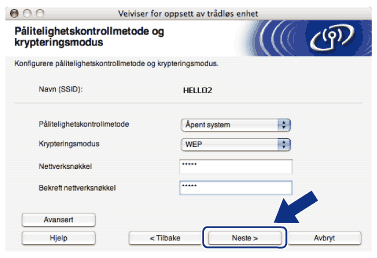 | |
| 16 | Klikk på Neste. Innstillingene sendes til skriveren din. Innstillingene vil forbli uendret dersom du klikker på Avbryt. 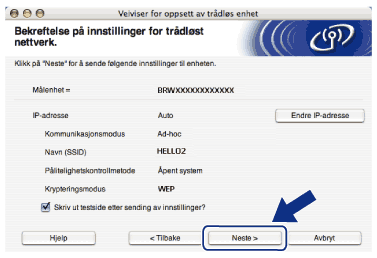 | |
| 17 | For å kommunisere med den konfigurerte trådløse enheten må du konfigurere datamaskinen din til å bruke de samme trådløse innstillingene. Endre de trådløse innstillingene på datamaskinen din slik at de samsvarer med maskinens trådløse innstillinger som vist på skjermen. Merk av i boksen etter at du bekrefter disse innstillingene, og klikk deretter på Neste. (Innstillingene vises på skjermen er kun ment som eksempler. Innstillingene dine vil ikke være de samme.) 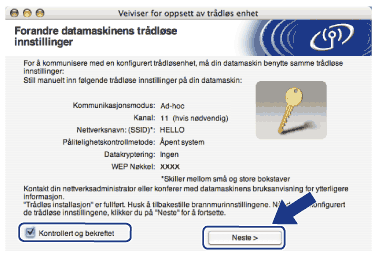 | |
| 18 | Merk av i boksen etter at du bekrefter at du har fullført de trådløse innstillingene, og klikk deretter på Ferdig. 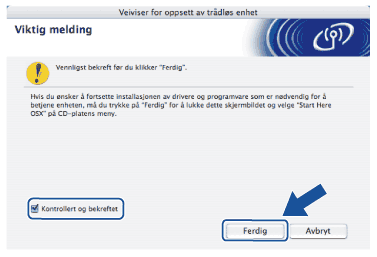 |
  |   |